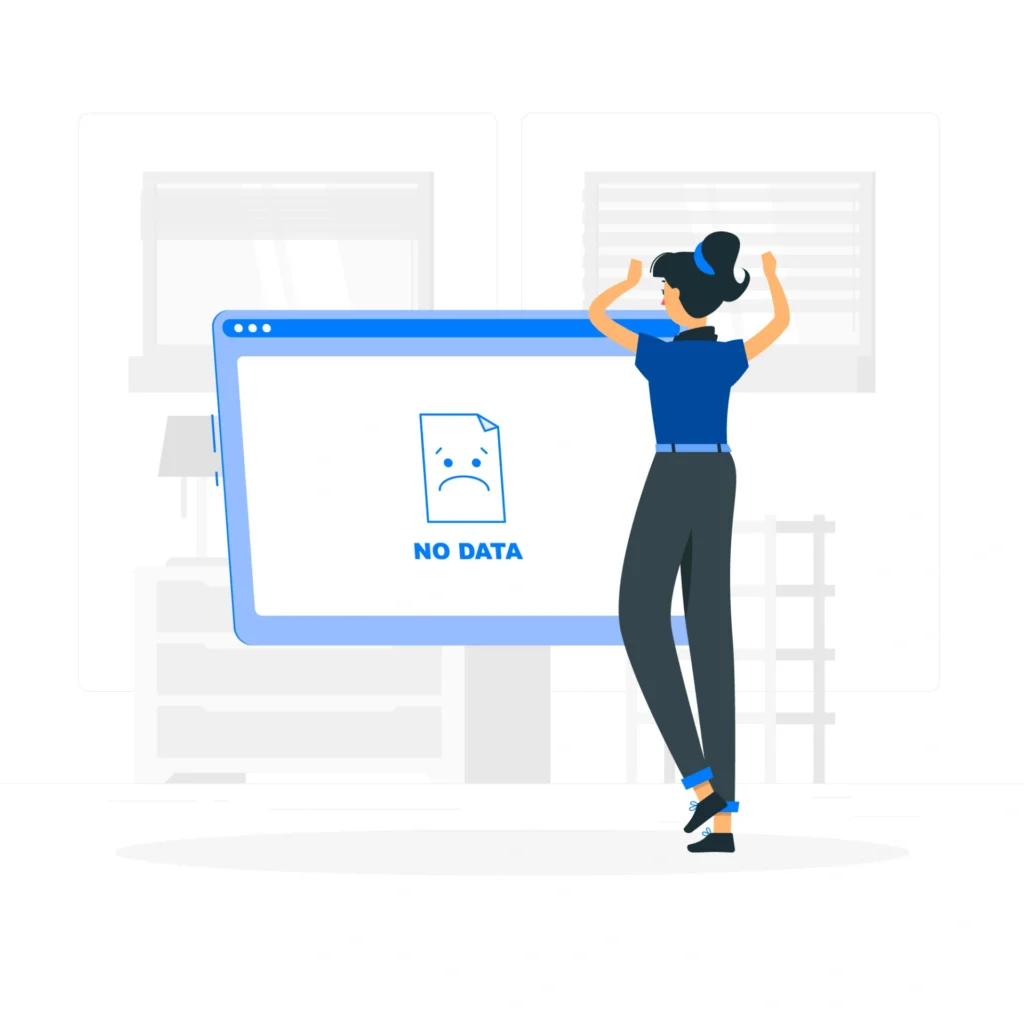Apakah kamu pernah mengalami situasi yang gawat dan membingungkan di mana saat file yang kamu butuhkan sudah terlanjur terhapus? Entah karena kelalaian atau kejadian tak terduga, file yang kita perlukan tiba-tiba lenyap.
Meskipun situasinya mungkin membuat stres, sebenarnya ada beberapa cara mengembalikan file yang terhapus di recycle bin. Dalam situasi seperti ini, pengetahuan tentang berbagai cara pemulihan dapat menjadi kunci untuk mengatasinya.
Lalu, bagaimana cara mengembalikan file yang terhapus di recycle bin? Mari kita telusuri bersama beberapa cara yang dapat diambil untuk mengatasi kehilangan file yang mungkin terasa tak terelakkan ini.
Table of Contents
Pulihkan langsung dari Recycle Bin
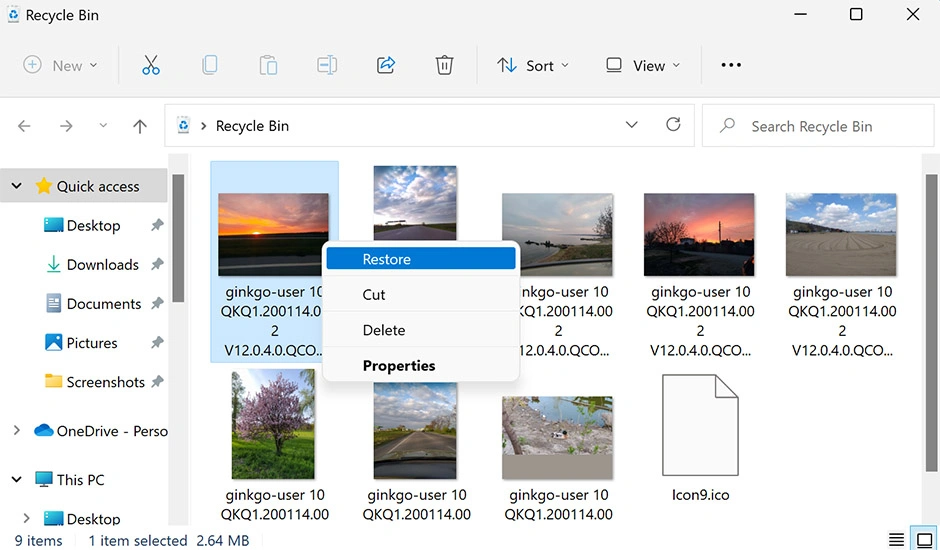
Keberadaan recycle bin pada sistem operasi memberikan kesempatan kedua bagi file yang terhapus secara tidak sengaja.
Jika belum mengosongkannya, kamu dapat melakukan pemulihan dari recycle bin dengan prosedur ini. Ini menjadi cara mengembalikan file yang terhapus di recycle bin yang paling mudah, lho.
Langkah-langkah berikut memberikan panduan sederhana untuk mengembalikan file yang mungkin telah terhapus secara tidak sengaja.
- Cari ikon recycle bin di desktop dan klik dua kali untuk membukanya.
- Di dalam recycle bin, cari file yang ingin kamu pulihkan. Kamu bisa menggunakan fitur pencarian atau menggulir secara manual melalui daftar file.
- Setelah menemukan file yang diinginkan, klik kanan pada file tersebut. Pilih opsi “Restore” atau “Pulihkan” dari menu yang muncul. Ini akan mengembalikan file ke lokasi asal sebelum dihapus.
Setelah pemulihan, periksa lokasi asal file untuk memastikan bahwa file telah kembali ke tempatnya semula. Ini bisa menjadi folder khusus atau lokasi di hard drive.
Baca juga: 4 Cara Melihat Foto yang Dihapus di Google
Beragam Cara Mengembalikan File yang Terhapus di Recycle Bin
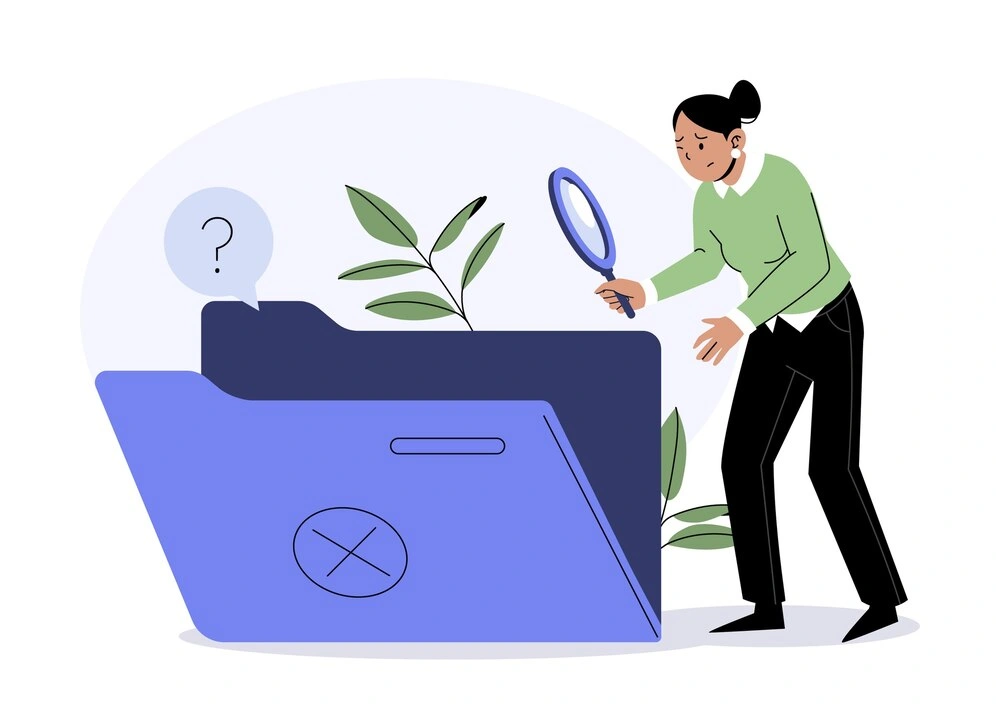
Namun, kalau ternyata file yang kamu cari sudah benar-benar terhapus dari recycle bin, tidak perlu putus asa, karena masih ada beberapa cara mengembalikan file yang terhapus di recycle bin yang nampak telah hilang selamanya.
Coba terapkan beberapa cara mengembalikan file yang terhapus di recycle bin di bawah ini, yuk.
Unduh dan Install Software Pemulihan
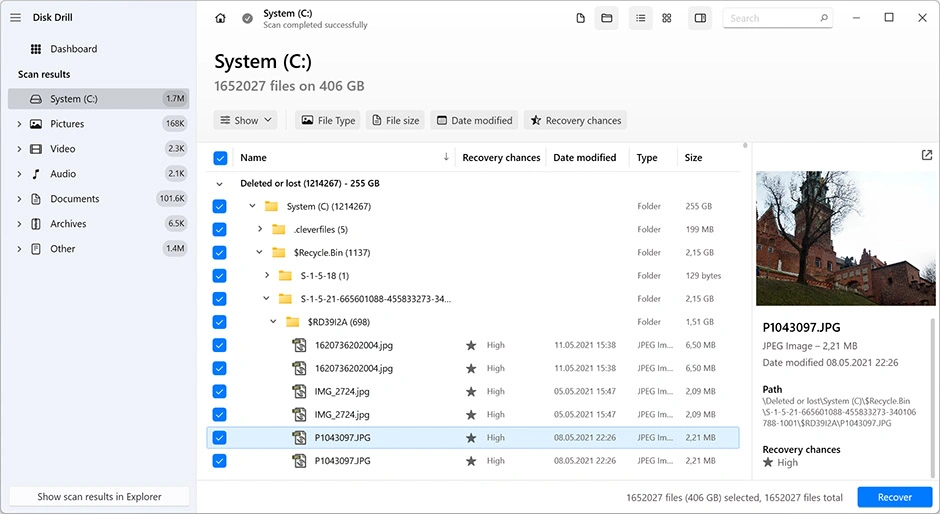
Dengan mengunduh dan meng-install software pemulihan di perangkat eksternal, kamu memberi perlindungan ekstra kepada file yang akan dipulihkan. Proses pemulihan data umumnya melibatkan pemindaian pada drive yang mengidentifikasi dan mengembalikan jejak file yang terhapus.
Cukup banyak pilihan software pemulihan data yang bisa kamu gunakan sebagai salah satu cara mengembalikan file yang terhapus di recycle bin. Beberapa di antaranya, seperti Disk Drill, R-Studio, dan PhotoRec.
Masing-masing perangkat lunak ini menawarkan berbagai fitur dan keunggulan yang berbeda. Disk Drill, sebagai contoh, memiliki antarmuka pengguna yang intuitif dan mampu memulihkan data dari berbagai situasi, termasuk file yang hilang dari recycle bin.
Baca juga: Cocok untuk Pemula, Inilah 8 Cara Memperkecil Ukuran Video!
R-Studio, di sisi lain, menonjol dengan kemampuannya dalam memulihkan data dari partisi yang terformat atau rusak. Sedangkan, PhotoRec, fokus pada pemulihan file gambar dan multimedia, menjadi pilihan yang kuat untuk pengguna yang lebih spesifik dalam kebutuhan pemulihan mereka.
Dengan dukungan untuk berbagai format file, PhotoRec dapat membantu memulihkan kenangan berharga yang mungkin terhapus secara tidak sengaja.
Gunakan Fitur Previous Versions
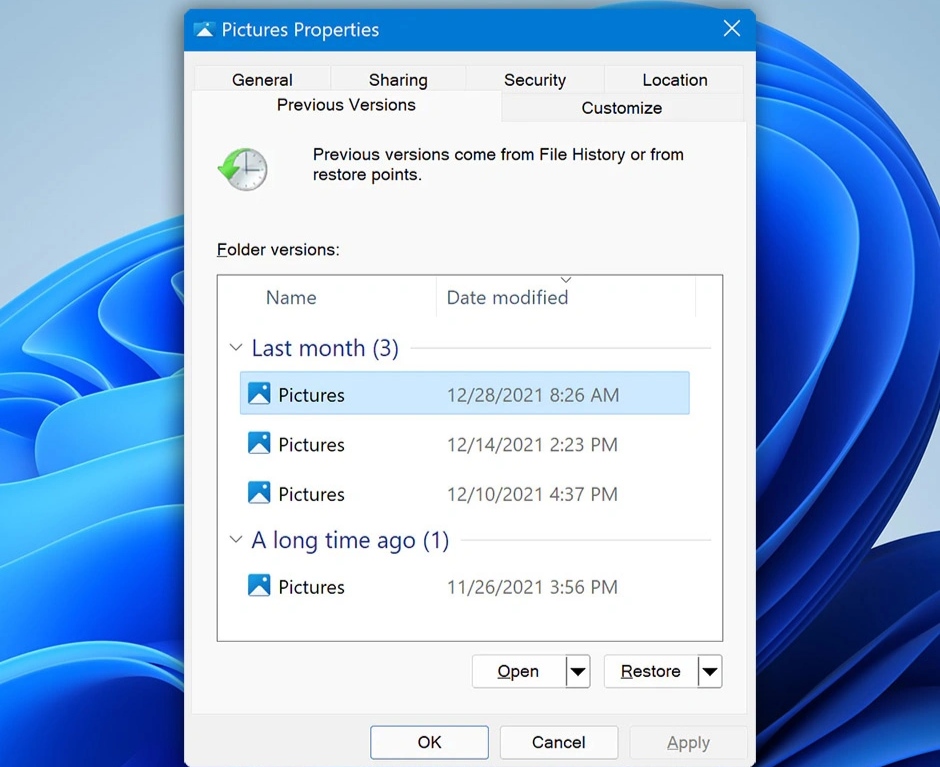
Mengembalikan file yang dihapus dari recycle bin dengan versi sebelumnya dapat menjadi solusi efektif untuk pemulihan datamu yang telah terhapus.
Fitur “Previous Versions” yang memungkinkan pengguna untuk mengembalikan file dari versi sebelumnya biasanya tersedia pada Windows yang lebih tinggi, seperti Windows 7, Windows 8, Windows 8.1, dan Windows 10.
Kalau PC yang kamu gunakan sudah menggunakan salah satu versi Windows tersebut, untuk memulihkan data yang hilang, kamu bisa mengikuti langkah-langkah berikut:
- Navigasikan ke folder di mana file tersebut aslinya berada sebelum dihapus. Ini dapat berupa folder khusus atau lokasi lain di hard drive.
- Klik kanan pada folder atau lokasi tempat file aslinya berada, lalu pilih opsi “Restore previous versions” atau “Properties”.
- Di jendela Properties, pilih tab “Previous Versions” atau “Versi Sebelumnya”. Ini akan menampilkan daftar versi sebelumnya dari folder atau lokasi tersebut.
- Setelah memilih versi yang diinginkan, klik tombol “Restore” atau “Pulihkan”. Proses ini akan mengembalikan folder atau lokasi ke keadaan sebelumnya, termasuk file yang mungkin telah dihapus.
Setiap versi Windows dapat memiliki perbedaan kecil dalam tata letak atau nama opsi, tetapi umumnya, versi sebelumnya dari setiap file dapat diakses melalui Properties atau opsi yang serupa sebagai cara mengembalikan file yang terhapus di recycle bin. Gampang kan?
Pulihkan dengan Command Prompt
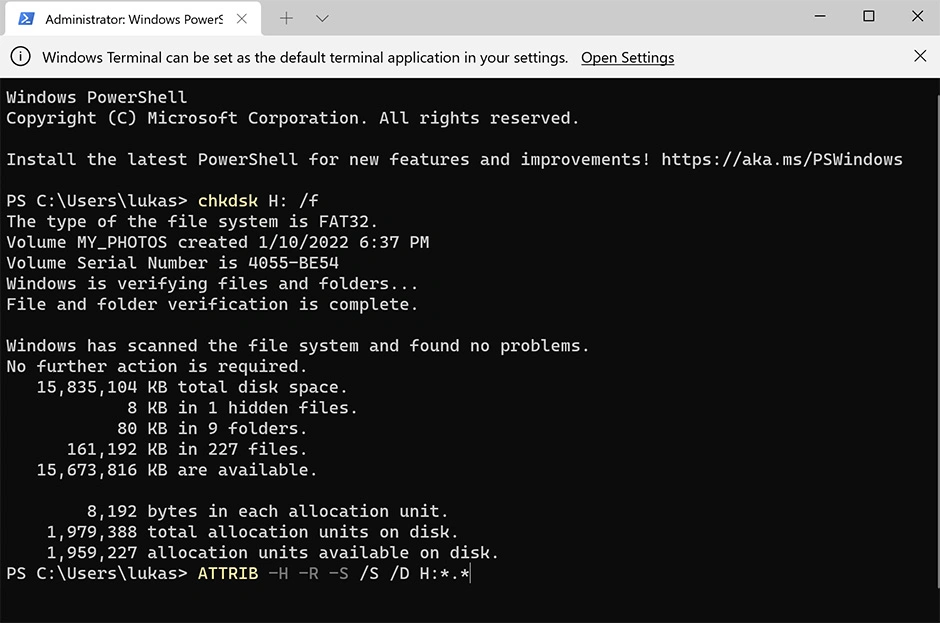
Command prompt adalah antarmuka teks berbasis baris perintah pada sistem operasi Windows. Ini memberikan akses ke sejumlah perintah sistem yang memungkinkan kamu untuk berinteraksi dengan sistem operasi secara langsung melalui baris perintah.
Termasuk cara mengembalikan file yang terhapus di recycle bin. Cobalah untuk mengikuti langkah memulihkan data melalui command prompt ini:
- Buka menu “Start”, ketik “cmd” atau “Command Prompt” di dalam kotak pencarian, dan pilih “Command Prompt” dari hasil pencarian.
- Gunakan perintah cd (change directory) untuk pindah ke lokasi recycle bin. Misalnya, jika recycle bin berada di drive C, kamu dapat mengetik
cd C:\$Recycle.Bindan tekan “Enter”. - Gunakan perintah
diruntuk melihat daftar file yang terhapus. Pastikan kamu berada di dalam direktori yang benar untuk recycle bin. - Gunakan perintah copy untuk mengembalikan file yang dihapus. Misalnya, jika file yang ingin kamu pulihkan bernama “example.txt” kamu dapat mengetik
copy example.txt <lokasi-tujuan>dan tekan “Enter”. - Gantilah
<lokasi-tujuan>dengan direktori atau lokasi tempat kamu ingin menyimpan file yang dipulihkan.
Setelah menjalankan perintah copy, periksa lokasi asal file untuk memastikan bahwa file telah berhasil dipulihkan. Namun, sebelum menggunakan metode command prompt ini, ada baiknya kamu mengetahui struktur sistem file dan lokasi recycle bin di sistem.
Baca juga: Cara Gampang Buat Akun Gmail dan 8 Manfaatnya
Pulihkan File yang Dihapus dari File History
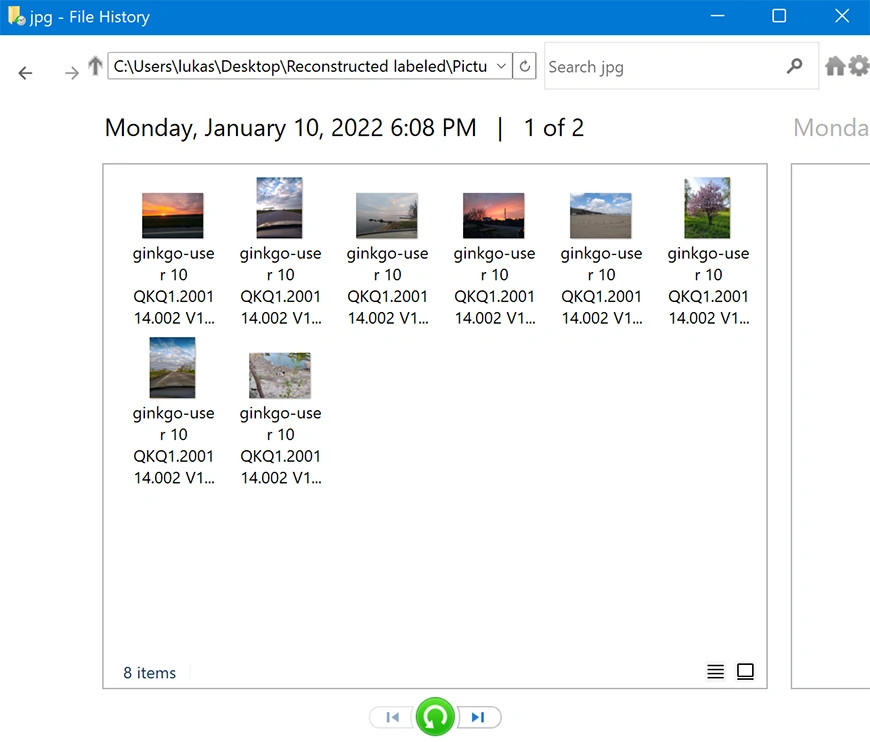
File history adalah fitur cadangan dan pemulihan yang disediakan oleh sistem operasi Windows. Fitur ini memungkinkan kamu untuk mencadangkan versi terbaru dari file dan folder tertentu secara berkala sehingga memudahkan pemulihan versi sebelumnya jika diperlukan.
Jika kamu menghapus atau mengubah suatu file, file history menyimpan salinan file tersebut di lokasi cadangan. Dengan menggunakan file history, kamu dapat mengakses riwayat perubahan file dan mengembalikan file ke versi sebelumnya atau mengatasi perubahan yang tidak diinginkan.
Langkah-langkah umum untuk memulihkan file yang dihapus dari file history pada Windows 7 termasuk:
- Bukalah “Control Panel”.
- Pilih “System and Security”.
- Klik “Backup and Restore” dan pilih “Restore my files”.
Sementara itu di Windows versi 10 kamu bisa melakukan cara ini:
- Buka folder yang berisi file yang ingin kamu pulihkan.
- Klik tab “Home”
- Pilih “History” untuk memulai file history.
- Pilih file dan versi yang ingin kamu pulihkan.
- Klik tombol “Restore” dan untuk mengembalikan file ke lokasi asalnya.
File history dapat menjadi alat yang sangat berguna untuk melindungi datamu dari kehilangan tidak disengaja atau perubahan yang tidak diinginkan dengan memberikan kemampuan untuk cara mengembalikan file yang terhapus di recycle bin dalam versi sebelumnya dengan mudah.
Download File yang Dihapus dari Cloud
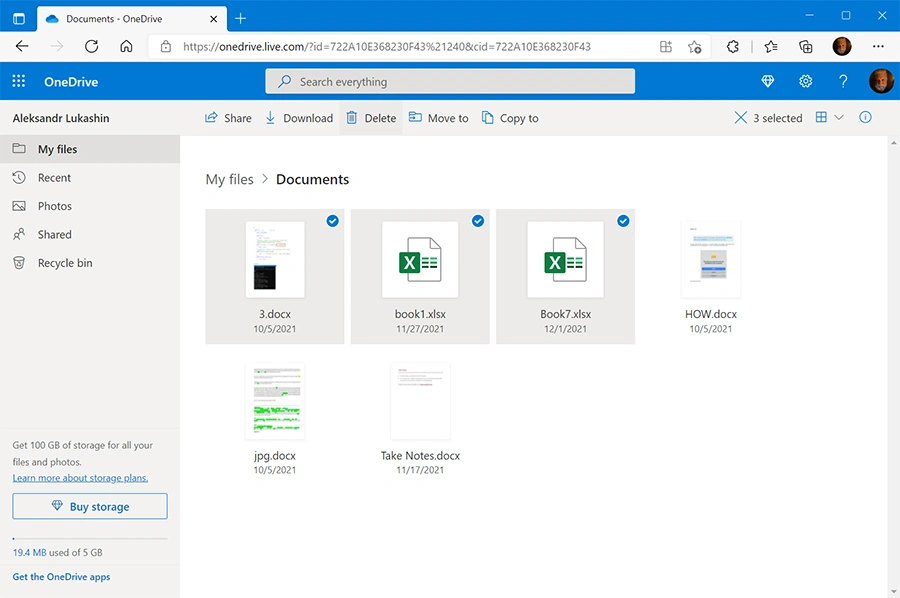
Biasanya Windows dilengkapi dengan tools pencadangan cloud yang disebut OneDrive. Sebuah layanan penyimpanan cloud yang disediakan oleh Microsoft dan terintegrasi secara bawaan.
Ketika diaktifkan, OneDrive memungkinkan kamu untuk menyimpan dan mencadangkan file secara otomatis ke cloud, memastikan akses mudah dan penyimpanan yang aman dari berbagai perangkat. Sehingga kamu tak perlu lagi mencari cara mengembalikan file yang terhapus di recycle bin.
File yang dicadangkan oleh OneDrive disimpan di server Microsoft, dan kamu dapat memulihkannya dari mana saja dan kapan saja dengan mengikuti langkah-langkah di bawah ini:
- Kunjungi situs web OneDrive di https://onedrive.com/.
- Masukkan kredensial akun Microsoft dengan mengisi alamat email dan kata sandi, lalu klik tombol “Masuk” atau “Login”.
- Arahkan ke folder tempat filemu disimpan.
- Pilih semua file yang ingin kamu pulihkan dengan mengarahkan kursor mouse ke file tersebut dan mengklik kotak centang yang muncul di sudut kanan atas.
- Klik tombol “Unduh” atau “Download” untuk mengambil file yang dihapus ke perangkat.
Dengan begitu, sangat penting buat kamu untuk menghubungkan akun Microsoft yang kamu miliki dengan OneDrive agar kamu tak perlu panik lagi untuk memulihkan dokumen atau filemu yang terhapus.
Kehilangan file yang penting memang menjadi momen yang menegangkan. Apalagi jika file tersebut akan segera digunakan. Namun, dengan pemahaman yang tepat tentang cara mengembalikan file yang terhapus di recycle bin ini, kamu dapat mengatasi ketegangan tersebut dengan mudah.
Dari penggunaan software pemulihan data hingga memanfaatkan fitur bawaan Windows, setiap metode memiliki keunggulan dan dapat disesuaikan dengan kebutuhanmu sebagai cara mengembalikan file yang terhapus di recycle bin.
Ingatlah bahwa pencegahan selalu lebih baik daripada harus selalu mencari cara mengembalikan file yang terhapus di recycle bin di penelusuran, jadi selalu lakukan langkah-langkah pencegahan, seperti membuat cadangan secara teratur menggunakan cloud, seperti OneDrive untuk menjaga keamanan file-file berhargamu.
Sejalan dengan cara mengembalikan file yang terhapus di recycle bin, dalam membangun dan memelihara website, keamanan data dan ketahanan terhadap kehilangan file juga jadi aspek yang tak boleh diabaikan. Sebagai penyedia solusi lengkap dalam dunia digital, Optimaise hadir sebagai penyedia jasa pembuatan website.
Berpengalaman dalam pembuatan dan pemeliharaan website, memastikan bahwa website milikmu tidak hanya berfungsi secara optimal, tetapi juga aman dari risiko kehilangan data yang tak terduga. Jadi, jika kamu ingin website yang kamu miliki tidak hanya tampil menarik, tetapi juga terlindungi dengan baik, ayo diskusikan kebutuhanmu dengan Optimaise!